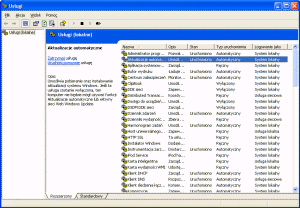Windows XP aby poprawnie działać, aby oferować nam wszystkie swoje zalety, posiada uruchomionych w tle wiele programów. Aplikacje te nazywane są usługami. One to sterują naszym komputerem, zarządzają nim, odpowiednio komunikują się ze sprzętem i wysyłają do niego dane. Jednak czasem zdarza się, że któraś usługa zadziała nieprawidłowo, powodując zamieszanie w naszym systemie, możemy ją wtedy zatrzymać i uruchomić ponownie przywołując stabilność i poprawne działanie naszemu komputerowi. Niektóre usługi są natomiast uruchomione niepotrzebnie. Podczas instalacji Windows XP włącza je na wszelki wypadek jednak my ich nie używamy w takim wypadku możemy je wyłączyć zmniejszając użycie zasobów systemowych.
Aby włączyć program Usługi musimy kliknąć prawym przyciskiem na ikonę Moj komputer a następnie z menu wybrać opcję Zarządzaj. W oknie Zarządzanie komputerem rozwijamy drzewo Usługi i aplikacje. Na samym końcu zaznaczamy Usługi. Do tego okna możemy również dostać się szybciej, wpisując w oknie Uruchom komendę services.msc.
W oknie Usługi do wyboru mamy dwa widoki: Rozszerzony oraz Standardowy. Przełączamy się pomiędzy nimi używając zakładek umieszczonych w dolnej części okna. Możliwościami oba okna nie różnią się. Jedynie w widoku Rozszerzonym posiadamy łatwiej dostępne informacje na temat danej usługi.
Nad większością usług możemy zapanować używając do tego przycisków widocznych
w górnej części okna
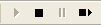 . Kolejno
oznaczają one Uruchom usługę, Zatrzymaj usługę, Wstrzymaj
usługę, Zatrzymaj i ponownie uruchom usługę. Wyjaśnienia wymaga jedynie
przycisk Wstrzymaj, który nie usuwa usługi z pamięci a jedynie zatrzymuje
ją w miejscu. Czasami Wstrzymaj pozwala usłudze na zakończenie bieżących
zadań lecz zabrania rozpoczynanie kolejnych. Oczywiste jest, że nigdy nie
będą aktywne wszystkie przyciski naraz. Przecież nie można zatrzymać usługi,
która nie działa a także nie można uruchomić usługi już pracującej. Czasem dla
usługi nie będą dostępne żadne przyciski kontrolne. Na przykład usługi
Dziennik zdarzeń nie da się zatrzymać. Jest ona wbudowaną częścią systemu i
nie możemy nad nią zapanować.
. Kolejno
oznaczają one Uruchom usługę, Zatrzymaj usługę, Wstrzymaj
usługę, Zatrzymaj i ponownie uruchom usługę. Wyjaśnienia wymaga jedynie
przycisk Wstrzymaj, który nie usuwa usługi z pamięci a jedynie zatrzymuje
ją w miejscu. Czasami Wstrzymaj pozwala usłudze na zakończenie bieżących
zadań lecz zabrania rozpoczynanie kolejnych. Oczywiste jest, że nigdy nie
będą aktywne wszystkie przyciski naraz. Przecież nie można zatrzymać usługi,
która nie działa a także nie można uruchomić usługi już pracującej. Czasem dla
usługi nie będą dostępne żadne przyciski kontrolne. Na przykład usługi
Dziennik zdarzeń nie da się zatrzymać. Jest ona wbudowaną częścią systemu i
nie możemy nad nią zapanować.
Jeżeli zmienimy status danej usługi pozostanie ona w stanie ustalonym przez nas do ponownego uruchomienia systemu. Można by zadać sobie pytanie po co nam takie ustawienie jeżeli po wyłączeniu komputera zostanie ono zresetowane? Jednak w wielu przypadkach właśnie ponownie uruchomienie usługi zwalnia nas od restartu komputera. Jeżeli podczas wysyłania stron do drukowania, nasze dokumenty utknęły w kolejce wydruku właśnie zatrzymanie i ponownie uruchomienie usługi Bufor wydruku powinno przywrócić stan równowagi naszej drukarce.
@STRONA@Jeżeli chcemy na trwale wyłączyć jakąś usługę np. Aktualizacje automatyczne klikamy dwa razy na nią. Naszym oczom ukaże się okno właściwości danej usługi. Możemy w nim skonfigurować uruchamianie każdej usługi.
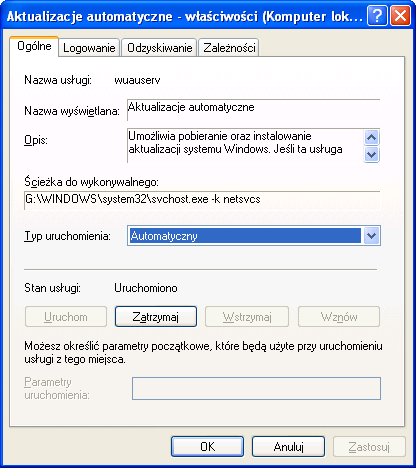
Na zakładce Ogólne możemy uruchomić, zatrzymać, wstrzymać, lub wznowić daną usługę. Tutaj również znajdują się informacje o nazwach a także opis działania usługi. W sekcji Typ uruchamiania możemy zadecydować czy usługa ma być włączana podczas startu systemu. Mamy do wyboru trzy opcje:
- Automatyczny - usługa uruchamia się wraz ze startem Windows XP
- Ręczny - usługa może być uruchomiona przez użytkownika, program lub inną usługę, która danej usługi wymaga do poprawnej pracy
- Wyłączony - usługa nie uruchamia się nigdy
Przed wyłączeniem danej usługi powinniśmy jednak zajrzeć jeszcze na ostatnią zakładkę: Zależności. Ponieważ niektóre usługi do poprawnej pracy wymagają aby inne usługi również były włączone może się zdarzyć, że wyłączając jedną usługę zatrzymamy przez przypadek inne. System działa następująco: jeżeli wyłączamy usługę, która posiada zależne składniki komputer najpierw wyłącza wszystkie składniki zależne a następnie usługę którą zaznaczyliśmy. Jeżeli włączamy usługę, do pracy której wymagane są inne składniki najpierw po kolei są one włączane a następnie usługa, którą wybraliśmy.
Usługi muszą się logować na konto, aby mogły uzyskać dostęp do zasobów systemu operacyjnego. Niektóre usługi są skonfigurowane w taki sposób, aby mogły się logować na konto System lokalny, które posiada pełny dostęp do systemu. Inne usługi logują się na konto LocalService lub NetworkService. Są to specjalne konta wbudowane, podobne do kont użytkownika uwierzytelnionego. Na zakładce Logowanie możemy ustalić na jakie konto ma dana usługa się zalogować. Należy pamiętać przy wyborze konta aby dany użytkownik posiadał dostatecznie duże prawa dotyczące systemu aby dana usługa działała bezbłędnie.
Przedostatnia zakładka Odzyskiwanie służy do ustalenia jakie działania system ma podjąć jeżeli jakaś usługa wygeneruje błąd. Mamy do wyboru cztery opcje:
- Nie podejmuj żadnej akcji - system nie zareaguje w żaden sposób na wyjątek
- Uruchom usługę ponownie - system zatrzyma po czym znów go włączy
- Uruchom program - system uruchomi wybraną przez nas aplikację, informującą nas o błędzie lub próbującą naprawić błąd
- Uruchom ponownie komputer - system zresetuje się
Usługami w Windows XP możemy również sterować za pomocą Wiersza poleceń. Używamy do tego polecenia następujących poleceń:
- net start - wyświetla listę uruchomionych usług
- net help services - wyświetla część usług, które można uruchomić
- net start xxx - uruchamia usługę xxx, xxx może być podana w formie Nazwy usługi jak i Nazwy wyświetlanej, które są wyświetlane na karcie Ogólne we właściwościach każdej usługi. Na przykład net start "Aktualizacje automatyczne" i net start Wuauserv oznaczają to samo. Jeżeli Nazwa wyświetlana posiada więcej niż jeden wyraz cały tekst umieszczamy w cudzysłowach.
- net stop xxx - zatrzymuje usługę xxx
- net pause xxx - wstrzymuje usługę xxx
- net continue xxx - wznawia usługę xxx
Informacje o uruchomionych w naszym komputerze usługach możemy również uzyskać przeglądając zakładkę Procesy okna Menadżer zadań Windows dostępnego po naciśnięciu kombinacji klawiszy [Ctrl + Alt + Delete]. Tam jednak usługi opisane są poprzez ich programy wykonywalne. Jako że usługi w Windows XP posiadają aż trzy nazwy, które używa się zamiennie przygotowaliśmy specjalną tabelę, która pomaga nam w szybkiej zamianie tych nazw. Tabela dostępna jest tutaj...